Comment trouver et rejoindre un groupe Google Groups

Découvrez comment rechercher et rejoindre un groupe dans Google Groupes, avec des conseils pratiques et des étapes claires.
Lorsque vous créez un compte Tinkercad, la connexion que vous créez devient également votre identifiant Autodesk, ce qui signifie que vous pouvez utiliser la même connexion partout sur tous les sites Web Autodesk. Ceci est particulièrement utile si vous utilisez d'autres applications Autodesk, telles qu'AutoCAD ou Inventor, car cela vous donne une identité sur les forums d'utilisateurs Autodesk et sur Autodesk Knowledge Network , ou AKN en abrégé.
Pour créer un compte Tinkercad :
1. Cliquez sur S'inscrire sur la page d'accueil Tinkercad.
La boîte de dialogue Créer un compte, illustrée ici, apparaît.
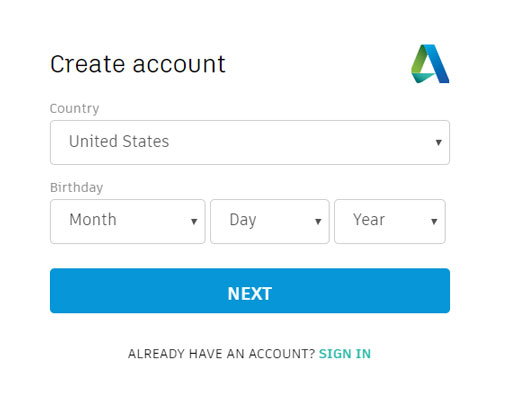
La page d'inscription initiale pour Tinkercad.
2. Choisissez votre pays dans la liste déroulante.
Dans mon cas, ce serait le Royaume-Uni. Le vôtre peut être différent, comme les États-Unis. Le pays par défaut est les États-Unis. C'est uniquement parce qu'Autodesk est une société américaine, dont le siège est à San Francisco, en Californie.
3. Entrez votre date de naissance.
Non, il n'y a pas de grande fête ou de gâteau (malheureusement), mais vous devez indiquer votre anniversaire pour qu'Autodesk sache si vous êtes un enfant ou un adulte. Tinkercad est utilisé aussi bien par les adultes que par les enfants, et uniquement à des fins de précaution, ils doivent connaître votre âge.
4. Cliquez sur le bouton Suivant.
La boîte de dialogue Créer un compte suivante, illustrée ici, apparaît.
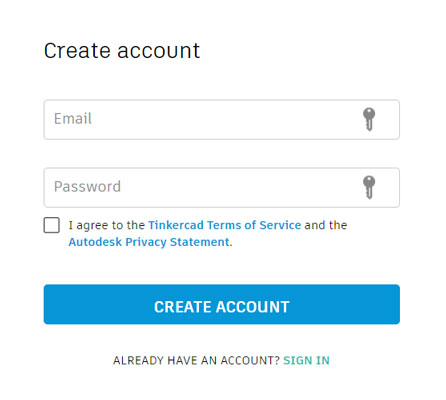
L'écran d'e-mail et de mot de passe lorsque vous configurez votre identifiant Autodesk pour utiliser votre compte Tinkercad.
5. Ajoutez votre adresse e-mail et un mot de passe, acceptez les conditions d'utilisation de Tinkercad et cliquez sur Créer un compte.
L'écran de confirmation illustré ici apparaît. L'écran de confirmation vous indique que votre compte Tinkercad a été créé. Il vous indique également que votre identifiant Autodesk vous donne accès à de nombreux autres produits Autodesk basés sur le cloud, notamment AutoCAD 360, A360, Fusion 360 et bien d'autres.
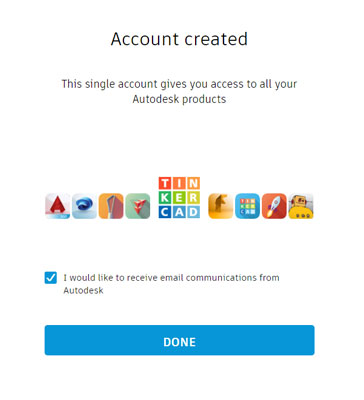
L'écran de confirmation pour Tinkercad.
6. Si vous souhaitez recevoir des communications par e-mail d'Autodesk, cochez la case des autorisations, puis cliquez sur Terminé.
Un e-mail de confirmation est envoyé à l'adresse e-mail que vous avez fournie. Et c'est tout! Vous avez maintenant un compte Tinkercad. De plus, lors de votre inscription, vous êtes également automatiquement connecté à Tinkercad.
Découvrez comment rechercher et rejoindre un groupe dans Google Groupes, avec des conseils pratiques et des étapes claires.
Dans Microsoft Excel 2007, il n'est pas difficile d'utiliser le rapport et le tableau de bord de manière interchangeable. Souvent, les rapports sont appelés tableaux de bord simplement parce qu'ils contiennent quelques graphiques. De même, de nombreux tableaux de bord ont été appelés rapports. Tout cela peut sembler être de la sémantique, mais il est utile d'éclaircir un peu l'air d'Excel et de comprendre le cœur […]
Avoir une maison pleine d'appareils connectés sans fil et de services de streaming comme Spotify est génial jusqu'à ce que les choses ne fonctionnent pas et que vous trouviez des solutions intéressantes.
Voici un aperçu de la mise à jour récemment publiée sur CloudHQ et de son fonctionnement. Lisez la suite pour en savoir plus.
Dans le jeu de Windows 11 contre macOS Monterey, il y a beaucoup de choses que Microsoft est sur le point d'apporter à la table qui pourraient provoquer une pause d'Apple.
MyIPTV est un service de coupe de câble qui utilise l'application SOPlayer pour plusieurs plates-formes et fournit la télévision, des films et d'autres formes de médias pour un paiement payant.
Les applications de gestion du temps font fureur, mais celle qui semble être la reine est Trello. Qu'est-ce que Trello et comment commencer à l'utiliser à son plein potentiel ?
Le OnePlus 6T est un téléphone Android de qualité supérieure qui se vend à prix réduit par rapport à l'iPhone d'Apple, au Google Pixel 3 ou au Samsung Galaxy S9.
Parfois, vous avez besoin d'un document traduit dans votre langue maternelle. Voici comment procéder.
Logitech a récemment lancé son clavier de salon illuminé K830, conçu comme un compagnon de divertissement à domicile. Voici notre avis sur l'appareil.








